Convertir EML a LDIF
Cómo convertir archivos de correo EML al formato LDIF para directorios LDAP y las herramientas recomendadas para el proceso.
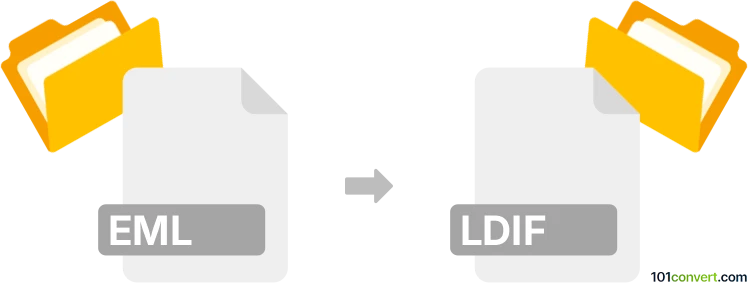
Cómo convertir un archivo eml a ldif
- Otro
- Aún sin calificaciones.
101convert.com assistant bot
10h
Comprender los formatos de archivo eml y ldif
EML files son archivos de mensajes de email creados por clientes de correo como Microsoft Outlook, Windows Mail y Mozilla Thunderbird. Almacenan el contenido de un email, incluyendo adjuntos, encabezados y formato, en un formato MIME RFC 822 estándar.
LDIF (LDAP Data Interchange Format) files se utilizan para representar entradas de directorio en un formato de texto plano. LDIF se usa comúnmente para importar y exportar información de contactos hacia y desde directorios LDAP (Lightweight Directory Access Protocol).
¿Por qué convertir eml a ldif?
Convertir EML a LDIF es útil cuando deseas extraer información de contacto de mensajes de email e importarla en un directorio LDAP o agenda. Esto suele ser necesario para migrar contactos o sincronizar datos de correo con servicios de directorio.
Cómo convertir eml a ldif
No existe una herramienta directa y de un clic para convertir archivos EML a LDIF, ya que los archivos EML están diseñados para mensajes de email y los LDIF para entradas de directorio. Sin embargo, puedes seguir estos pasos:
- Extraer información de contacto del archivo EML. Abre el archivo EML en un cliente de correo (como Mozilla Thunderbird) y copia manualmente los detalles del contacto (nombre, dirección de email, etc.).
- Crear un archivo LDIF usando un editor de texto. Formatea la información de contacto extraída de acuerdo a la especificación LDIF. Por ejemplo:
dn: cn=John Doe,dc=example,dc=com cn: John Doe mail: johndoe@example.com objectClass: inetOrgPerson - Guardar el archivo con una extensión .ldif.
- Importar el archivo LDIF en tu directorio LDAP o agenda usando la función de importación correspondiente.
Software recomendado para la conversión
Aunque no existe un convertidor dedicado de EML a LDIF, puedes usar las siguientes herramientas para facilitar el proceso:
- Mozilla Thunderbird: Abre archivos EML y exporta contactos. Usa el menú Tools → Export para exportar tu libreta de direcciones en formato LDIF después de agregar contactos.
- LDIFDE (Windows): Para importar archivos LDIF en Active Directory.
- Generadores de LDIF en línea: Usa herramientas en línea para crear entradas LDIF a partir de la información de contacto extraída.
Consejos para una conversión precisa
- Asegúrate de extraer todos los campos relevantes de contacto del archivo EML.
- Sigue estrictamente la sintaxis LDIF para evitar errores en la importación.
- Prueba el archivo LDIF con un lote pequeño antes de importar un gran número de contactos.
Nota: Este registro de conversión de eml a ldif está incompleto, debe verificarse y puede contener imprecisiones. Por favor, vote a continuación si esta información le resultó útil o no.